Sådan ændres eller gendanner du standardplaceringen af kamerarullemappen i Windows 10

Denne vejledning viser dig, hvordan du ændrer eller gendanner standardplaceringen af kamerarullemappen i Windows 10.

Det er nemt at få vist filer uden at åbne dem i Windows takket være funktionen Preview Panel i File Explorer. Du kan se miniaturebilleder af de fleste billeder, videoer, lydfiler og nogle tekstbaserede dokumenter. Sådan aktiverer du forhåndsvisningsruden.
Aktiver File Explorer's Preview Rude på Windows 11
Denne del af vejledningen viser dig, hvordan du viser eller skjuler forhåndsvisningsruden i File Explorer i Windows 11. Der er 2 måder, du kan vælge: Aktiver fra File Explorer's kommandolinje eller brug file.reg, der er inkluderet i. nedenfor.
Bemærk:
Vis forhåndsvisningsruden i File Explorer fra File Explorer-kommandolinjen
1. Åbn File Explorer på Windows 11 ( Win + E ).
2. Klik på Vis på kommandolinjen.
3. Klik på Vis.
4. Vælg (vis) forhåndsvisningsruden , så den er synlig i File Explorer.
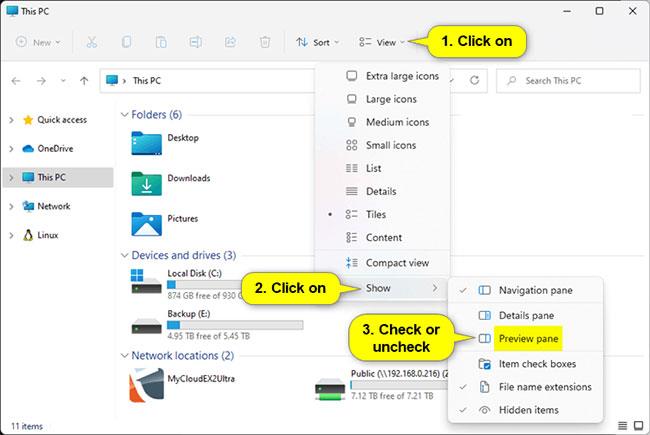
Vis forhåndsvisningsruden i File Explorer ved hjælp af REG-fil
For at få vist forhåndsvisningsruden i File Explorer,
Indhold af REG-fil til reference:
Code:
Windows Registry Editor Version 5.00
[HKEY_CURRENT_USER\Software\Microsoft\Windows\CurrentVersion\Explorer\Modules\GlobalSettings\DetailsContainer]
"DetailsContainer"=hex:02,00,00,00,01,00,00,00
[HKEY_CURRENT_USER\Software\Microsoft\Windows\CurrentVersion\Explorer\Modules\GlobalSettings\Sizer]
"DetailsContainerSizer"=hex:15,01,00,00,01,00,00,00,00,00,00,00,c0,03,00,00Aktiver File Explorer's forhåndsvisningsrude på Windows 10
Bemærk : Du har måske hørt om en sikkerhedssårbarhed relateret til forhåndsvisningsruden, men den blev rettet på Windows 10 med opdateringen udgivet den 14. april 2020. Hvis du har de nye opdateringer Vigtigst af alt, vil det være meget sikkert at bruge denne funktion.
Åbn først File Explorer . For at gøre det hurtigt skal du trykke på Win+ Eeller klikke på mappeikonet på proceslinjen, hvis File Explorer er fastgjort der. Du finder også File Explorer i Start-menuen.
Klik på Vis i menulinjen øverst i File Explorer-vinduet .
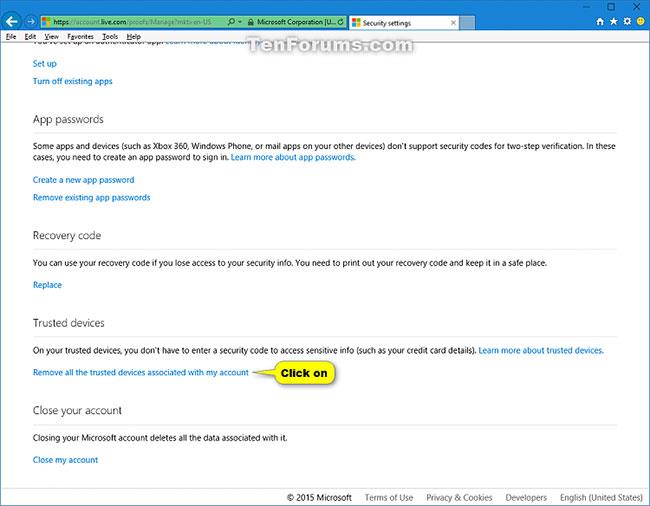
Klik på Vis
Find forhåndsvisningsruden i det øverste venstre område af værktøjslinjen, og klik på den.
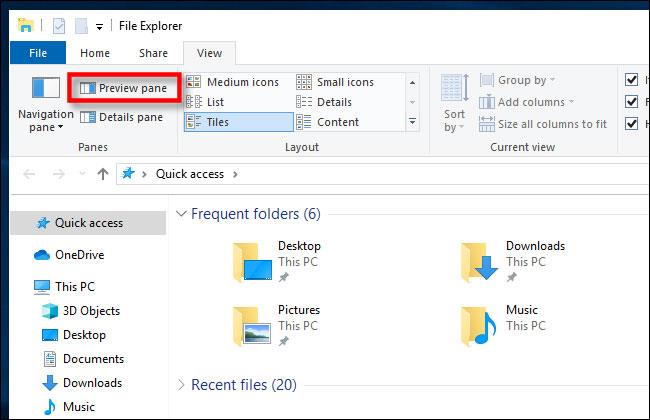
Find forhåndsvisningsruden i det øverste venstre område
Eksempelruden er nu aktiveret. Naviger Stifinder til en mappe med de dokumenter, du vil have vist. Når du har valgt en fil, vil du se dens forhåndsvisningsminiature i højre side af vinduet.
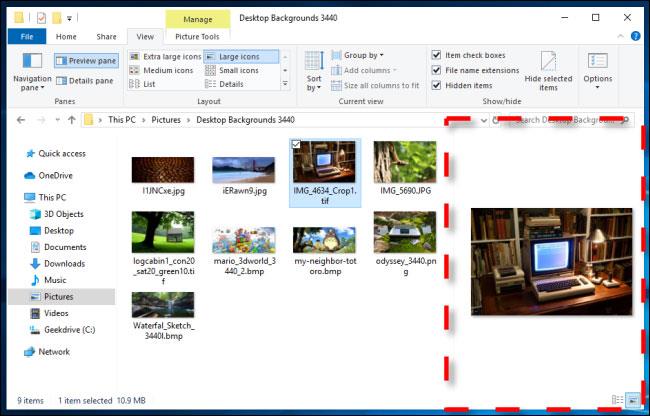
Miniature for forhåndsvisning af fil
File Explorer har også en relateret funktion kaldet Detailpanel . For at aktivere denne funktion skal du klikke på Vis i Explorer-menulinjen og derefter klikke på Detaljeruden på værktøjslinjen (den er lige ved siden af indstillingen Eksempelrude ).
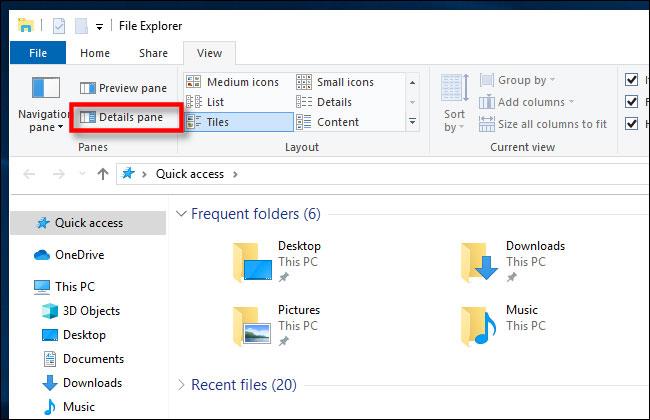
File Explorer har også en relateret funktion kaldet Detailpanel
Når du fremhæver en fil med detaljeruden aktiveret, vil du se et lille miniaturebillede og nogle detaljer om filen, såsom dens størrelse eller datoen den blev oprettet, i højre del af vinduet.
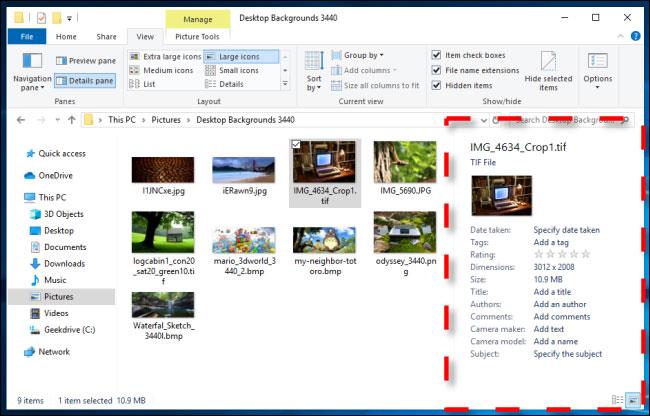
Med detaljeruden aktiveret, vil du se et lille miniaturebillede og nogle detaljer om filen
Genvej til at aktivere Preview og Detail Ruden
Du kan også hurtigt slå forhåndsvisning og detaljerude til eller fra med følgende tastaturgenveje:
AltTryk på + for at åbne eller lukke forhåndsvisningsruden P.AltTryk på + Shift+ for at åbne eller lukke detaljeruden P.Denne vejledning viser dig, hvordan du ændrer eller gendanner standardplaceringen af kamerarullemappen i Windows 10.
Ved at reducere størrelsen og kapaciteten af billeder bliver det nemmere for dig at dele eller sende dem til nogen. Især på Windows 10 kan du batch-ændre størrelsen på billeder med nogle få enkle trin.
Hvis du ikke behøver at vise nyligt besøgte varer og steder af sikkerheds- eller privatlivsmæssige årsager, kan du nemt slå det fra.
Ét sted til at styre mange operationer direkte på proceslinjen.
På Windows 10 kan du downloade og installere gruppepolitikskabeloner til at administrere Microsoft Edge-indstillinger, og denne vejledning viser dig processen.
Proceslinjen har begrænset plads, og hvis du regelmæssigt arbejder med flere apps, kan du hurtigt løbe tør for plads til at fastgøre flere af dine yndlingsapps.
Statuslinjen i bunden af File Explorer fortæller dig, hvor mange elementer der er inde i og valgt for den aktuelt åbne mappe. De to knapper nedenfor er også tilgængelige i højre side af statuslinjen.
Microsoft har bekræftet, at den næste store opdatering er Windows 10 Fall Creators Update. Sådan opdaterer du operativsystemet tidligt, før virksomheden officielt lancerer det.
Indstillingen Tillad vækningstimere i Strømstyring giver Windows mulighed for automatisk at vække computeren fra dvaletilstand for at udføre planlagte opgaver og andre programmer.
Windows Security sender meddelelser med vigtige oplysninger om din enheds sundhed og sikkerhed. Du kan angive, hvilke notifikationer du ønsker at modtage. I denne artikel vil Quantrimang vise dig, hvordan du slår meddelelser til eller fra fra Windows Security Center i Windows 10.
Du kan også lide, at et klik på proceslinjeikonet fører dig direkte til det sidste vindue, du havde åbent i appen, uden behov for et miniaturebillede.
Hvis du vil ændre den første dag i ugen i Windows 10, så den matcher det land, du bor i, dit arbejdsmiljø eller for bedre at administrere din kalender, kan du ændre det via appen Indstillinger eller Kontrolpanel.
Fra og med din telefon-app version 1.20111.105.0 er der tilføjet en ny indstilling for flere vinduer, som giver dig mulighed for at aktivere eller deaktivere for at advare dig, før du lukker flere vinduer, når du afslutter din telefon-app.
Denne vejledning viser dig, hvordan du aktiverer eller deaktiverer Win32 lange stier-politikken for at have stier længere end 260 tegn for alle brugere i Windows 10.
Tilmeld dig Tips.BlogCafeIT for at lære, hvordan du deaktiverer foreslåede programmer (Foreslåede apps) på Windows 10 i denne artikel!
I dag får batteriet til at tømmes hurtigt ved at bruge mange programmer til bærbare computere. Dette er også en af grundene til, at computerbatterier hurtigt bliver slidt op. Nedenfor er de mest effektive måder at spare batteri på Windows 10, som læsere bør overveje.
Hvis du vil, kan du standardisere kontobilledet for alle brugere på din pc til standardkontobilledet og forhindre brugere i at kunne ændre deres kontobillede senere.
Er du træt af, at Windows 10 irriterer dig med "Få endnu mere ud af Windows"-startskærmen, hver gang du opdaterer? Det kan være nyttigt for nogle mennesker, men også hæmmende for dem, der ikke har brug for det. Sådan slår du denne funktion fra.
Hvis du har en kraftfuld pc eller ikke har mange opstartsprogrammer i Windows 10, så kan du prøve at reducere eller endda deaktivere Startup Delay helt for at hjælpe din pc med at starte hurtigere.
Microsofts nye Chromium-baserede Edge-browser dropper understøttelse af EPUB e-bogsfiler. Du skal bruge en tredjeparts EPUB-læserapp for at se EPUB-filer på Windows 10. Her er nogle gode gratis muligheder at vælge imellem.
Kiosktilstand på Windows 10 er en tilstand til kun at bruge 1 applikation eller kun få adgang til 1 websted med gæstebrugere.
Denne vejledning viser dig, hvordan du ændrer eller gendanner standardplaceringen af kamerarullemappen i Windows 10.
Redigering af værtsfilen kan medføre, at du ikke kan få adgang til internettet, hvis filen ikke er ændret korrekt. Den følgende artikel vil guide dig til at redigere værtsfilen i Windows 10.
Ved at reducere størrelsen og kapaciteten af billeder bliver det nemmere for dig at dele eller sende dem til nogen. Især på Windows 10 kan du batch-ændre størrelsen på billeder med nogle få enkle trin.
Hvis du ikke behøver at vise nyligt besøgte varer og steder af sikkerheds- eller privatlivsmæssige årsager, kan du nemt slå det fra.
Microsoft har netop udgivet Windows 10 Anniversary Update med mange forbedringer og nye funktioner. I denne nye opdatering vil du se en masse ændringer. Fra Windows Ink stylus-understøttelse til Microsoft Edge-browserudvidelsesunderstøttelse er Start Menu og Cortana også blevet væsentligt forbedret.
Ét sted til at styre mange operationer direkte på proceslinjen.
På Windows 10 kan du downloade og installere gruppepolitikskabeloner til at administrere Microsoft Edge-indstillinger, og denne vejledning viser dig processen.
Dark Mode er en mørk baggrundsgrænseflade på Windows 10, der hjælper computeren med at spare batteristrøm og reducere påvirkningen af brugerens øjne.
Proceslinjen har begrænset plads, og hvis du regelmæssigt arbejder med flere apps, kan du hurtigt løbe tør for plads til at fastgøre flere af dine yndlingsapps.






















